iPhoneバックアップのパスワードを設定した覚えがない!パスワードを忘れた時の対処法
こんにちは!iPhoneをお使いの皆様はデータのバックアップは実施していますよね?iPhoneが故障しても、バックアップがあれば安心です。ですが、バックアップデータのパスワードは覚えていらっしゃいますか?パスワードを忘れたり、分からなかったりするとロックを解除することができず、バックアップを利用することができません。そこで本記事では、iPhoneバックアップのパスワードが分からない場合の解除方法をご紹介していきます。いざという時にスムーズにバクアップが活用できるよう、ぜひ最後までご覧くださいね!
バックアップのパスワードを設定する必要性
はじめに、iPhoneのバックアップでパスワードを設定する必要性をご説明します。iPhoneやiPadでバックアップを作成する際、データを暗号化して保護することができます。その際に設定するのがバックアップパスワードです。これにより、データ漏洩による個人情報の流出リスクを大幅に下げることができますよ。
Part2:iTunesでiPhoneバックアップのパスワードを忘れた?!どうしよう?
つづきまして、iPhoneのバックアップパスワードを忘れてしまった場合の対処方法をご紹介します。色々な方法をご紹介しておりますので、ご自身に合ったものを選択ください。
対処法1:iPhoneから暗号化パスワードを解除する
1つ目にご紹介する対処法は「iPhoneから暗号化パスワードを解除する」です。iPhone単体でパスワードを解除する方法で、最もシンプルな方法となっています。
手順1:iPhoneで設定アプリを開きます。 「一般」→「転送またはiPhoneをリセット」へとタップして進みます。
手順2:「すべての設定をリセット」をタップします。端末のパスコードを入力し、「すべての設定をリセット」をタップします。
手順3:画面の指示に従い、リセットを進めます。リセットが完了したら、再度バックアップを作成しておきましょう。
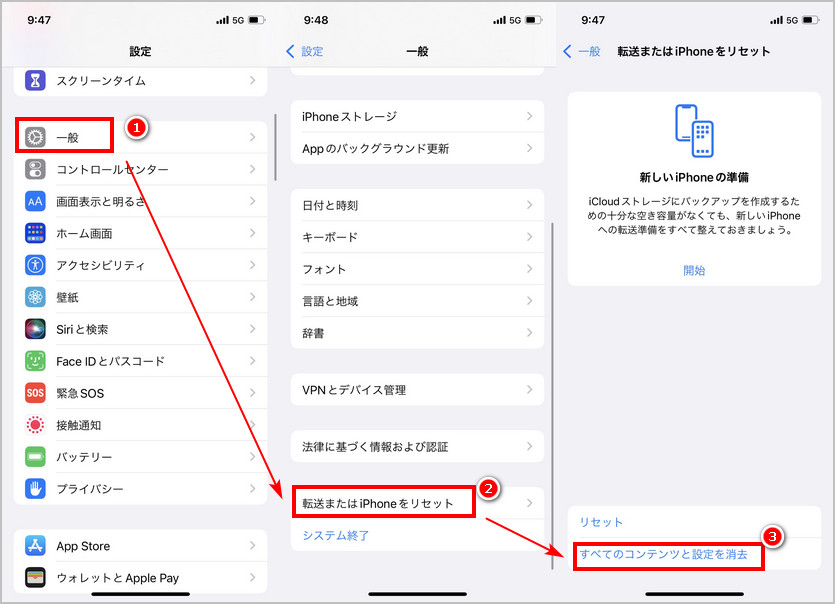
対処法2:キーチェーンアクセスからパスワードを確認する【Mac】
2つ目にご紹介する対処法は「キーチェーンアクセスからパスワードを確認する」です。こちらはMac向けの対処法となっています。
手順1:MacでFinderアプリを開きます。 「アプリケーション」→「ユーティリティ」へと進みます。
手順2:画面中央の「キーチェーンアクセス」をクリックして起動します。画面左部より、「パスワード」をクリックします。
手順3:画面右上の検索欄に「Backup」と入力し、検索結果より「iPhone Backup」、もしくは「iOS Backup」を探してクリックします。
ご注意:
ここに項目が存在しない場合は、パスワードは残っていません。項目があった場合、「属性」タブの「パスワード表示」のチェックをONにすれば、パスワードが見えるようになります。
対処法3:iCareFoneでiPhoneのデータを無料でバックアップする
3つ目にご紹介する対処法は「iCareFoneでiPhoneのデータを無料でバックアップする」です。iCareFoneは、iPhoneやiPad、iPodのデータを選択的にバックアップでき、復元やその他のデータ管理・転送全般にも対応している非常に便利なツールとなっています。無料体験版も用意されているので、この機会にぜひご活用ください!
- 音楽、写真、ビデオ、連絡先、SMS、アプリデータ、メモなど
- パーソナル:連絡先、通話履歴、メッセージ&添付ファイル、カレンダー、 リマインダー、メモ&添付ファイル、ブックマーク
- メディア:写真、音楽、ビデオ、ボイスメモ
- アプリデータ:App、App内蔵写真、動画、WhatsApp、Kik、Tango、Viber
対応可能なiPhoneのデータ一覧
-
iCareFoneを起動してUSBケーブルを使ってiPadをパソコンに接続し、「バックアップ&復元」をクリックします。

-
バックアップするファイルを選択後、「バックアップ」を押します。

-
しばらくすると、iPadデータのバックアップが完成されます。「バックアップデータを確認」、または「バックアップリストを確認」からバックアップしたデータを確認します。

対処法4:iCloudを使って、iPhoneデータをバックアップする
4つ目にご紹介する対処法は「iCloudを使って、iPhoneデータをバックアップする」です。バックアップ時のパスワードを忘れてしまっても、iCloudを使えばお手軽にバックアップや復元が可能です。
手順1:iPhoneで設定アプリを開きます。 画面上部の「ユーザー名」をタップします。
手順2:「iCloud」→「iCloudバックアップ」へとタップして進みます。 「iCloudバックアップ」がオンになっていることを確認し、「今すぐバックアップを作成」をタップします。
手順3:iCloudへのバックアップが開始されますので、しばらく待ちます。時間がかかる場合があるので、その間、Wi-Fi接続を切らないようにしましょう。
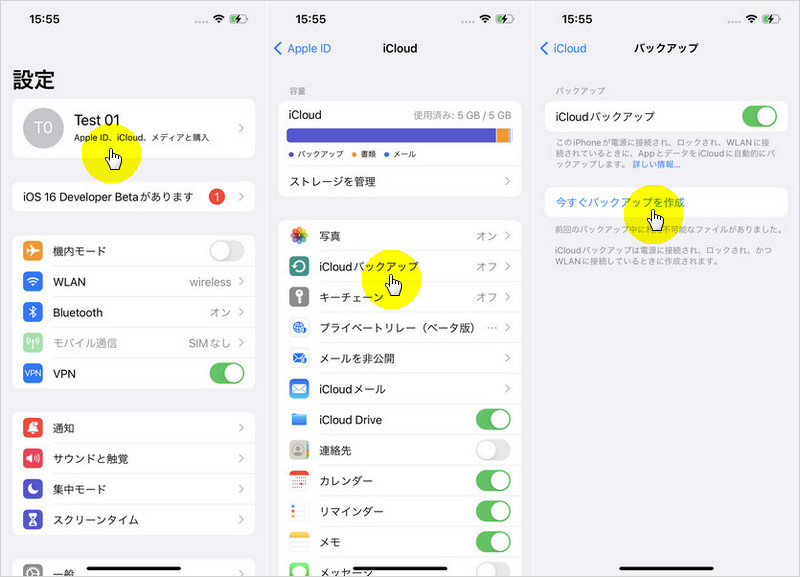
まとめ
この記事では、iPhoneのバックアップパスワードを忘れてしまった時の対処法についてご紹介してきました。様々な対処方法をご紹介してきましたので、問題解決のお役に立てていれば嬉しいです。また、ご紹介したiCareFoneというiPhone/iPadデータ管理ソフトを活用すれば、バックアップだけでなく、データ復元やデータ移行、データ整理なども、このアプリ1つで簡単に実施できます。非常におすすめですので、この機会にぜひご活用ください。正常なバックアップ環境を整え、安心してiPhoneを使えるようにしましょう!
- 無料かつ迅速でiOSデータをPC/Macにバックアップ可能
- バックアップデータをプレビューし、必要なデータを選択的に復元可能
- iTunesを使わずにiOSデバイスとPC/Macの間で音楽、写真、ビデオ、連絡先を無制限に転送
- iPhone/iPad/iPod Touchに音楽、写真、ビデオなどデータを追加、整理、削除
- 複数の画像をHEICからJPGに数秒で変換可能・iPhone画面をPCと自由に共有
iPhoneバックアップのパスワードを設定した覚えがない!パスワードを忘れた時の対処法
最終更新日2022-12-28 / カテゴリiTunesバックアップ






(0 票、平均: 5.0 out of 5 )
(クリックしてこの記事へコメント)